
使用 Clash 一键加速,自由访问互联网。
步骤 1:下载对应设备的 Clash 客户端程序
选择对应的设备 Clash 客户端。 如果 GitHub 链接无法访问,可以直接选择使用备用地址进行下载。
步骤3:导入节点,调试 Clash 客户端
选择全局 Global、规则 Rule、直连 Direct、或者是脚本 Script 模式。
Clash for Windows 和 Clash Verge 都可以看这个指南,设置流程几乎一样。新手推荐使用 Clash Verge,安装就是中文版本,并支持多种PC端设备。
Clash Verge 支持 Windows、Linux、以及 MacOS。也就是说,无论你使用的是什么PC端设备,都可以安装 Clash Verge 来代替之前的 Clash for Windows、或者是 ClashX。
Clash for Windows 需要手动安装中文包(不推荐)。
1、将安装包进行解压缩,然后双击 clash-verge.exe 启动程序。
首先你需要通过【步骤1】下载了 Clash Verge 的安装包。并且通过购买【步骤2】的机场,选择好一个机场服务,我们这里就用【灯塔 Cloud】进行演示。
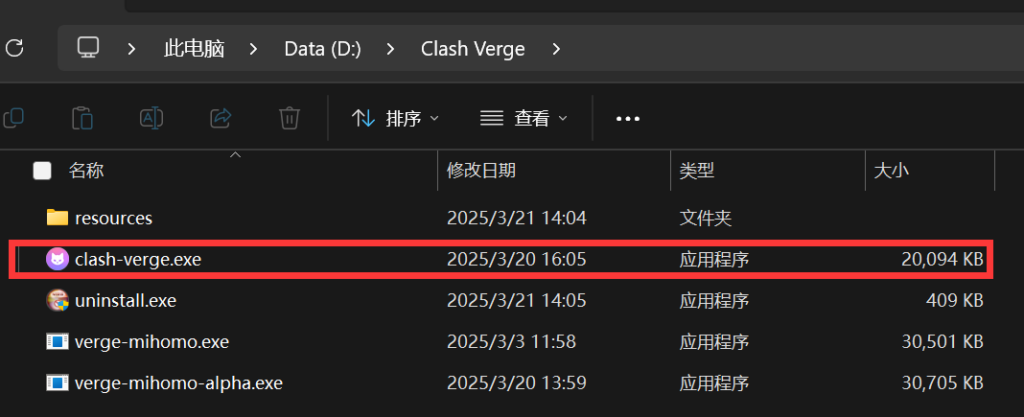
2、进入【步骤2】购买好机场服务后,获取【订阅链接】
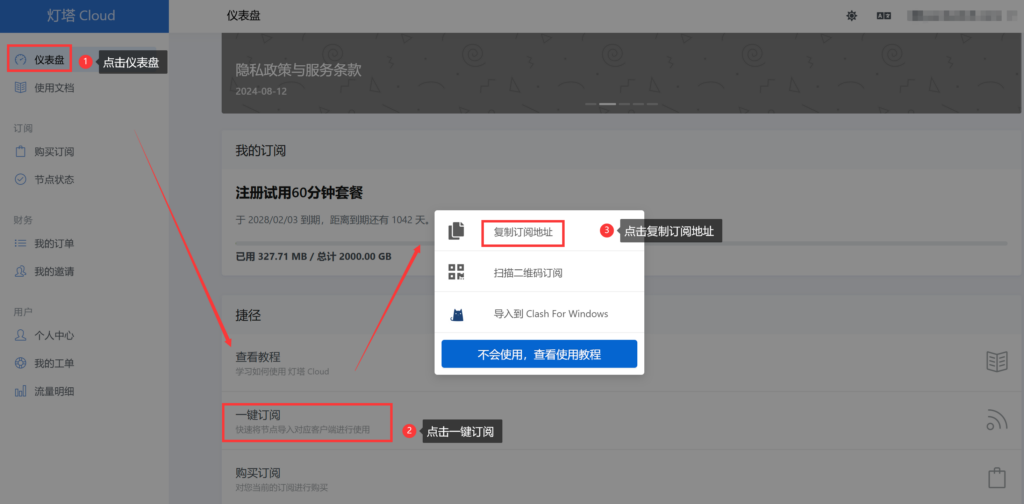
3、在 Clash Verge 处粘贴订阅地址,并点击导入
如果你的订阅链接无法直接下载,那么请咨询机场服务商。【步骤2】中推荐的机场都有专门的 7✖24小时的客服。
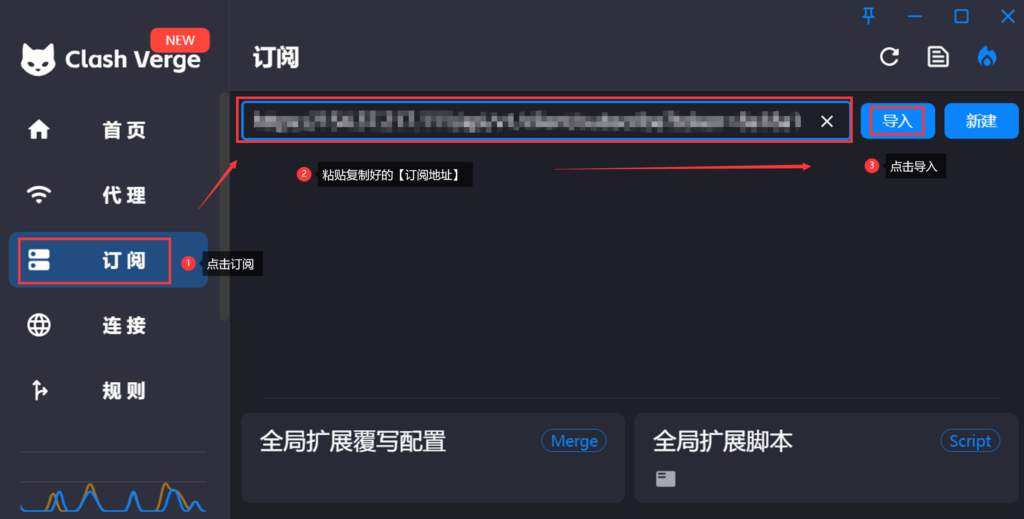
4、导入成功后,选择连接模式、以及线路。
连接模式分为三种:规则、全局、直连。一般默认选择规则模式(网页浏览之类的)。但是如果你需要所有流量都走机场,那么就选择全局模式(游戏、APP之类)。直连就是直接访问,不走机场。
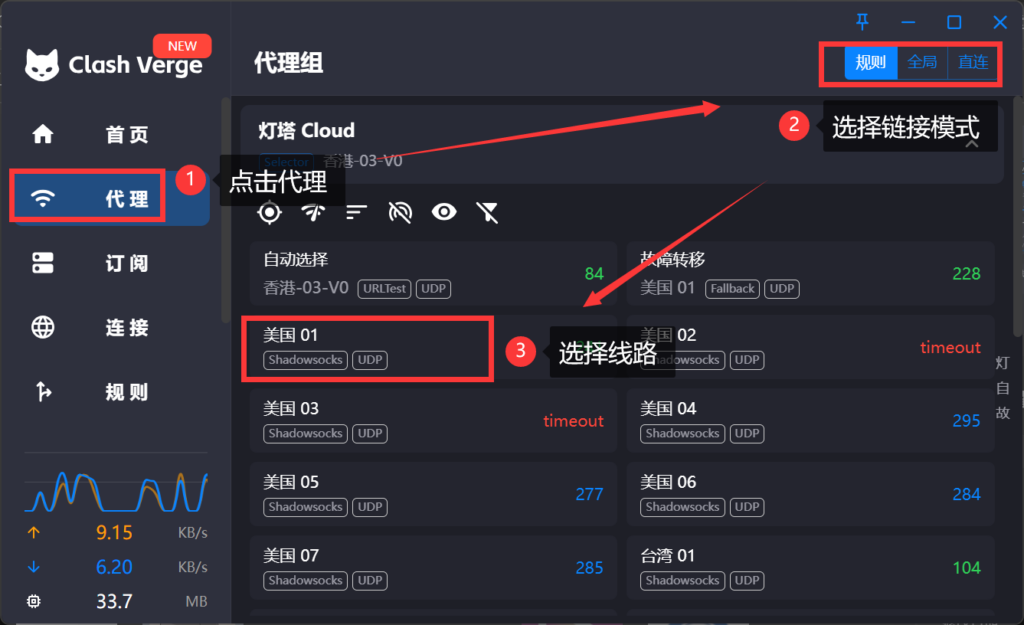
5、选择合适的网络设置(建议打开系统代理)
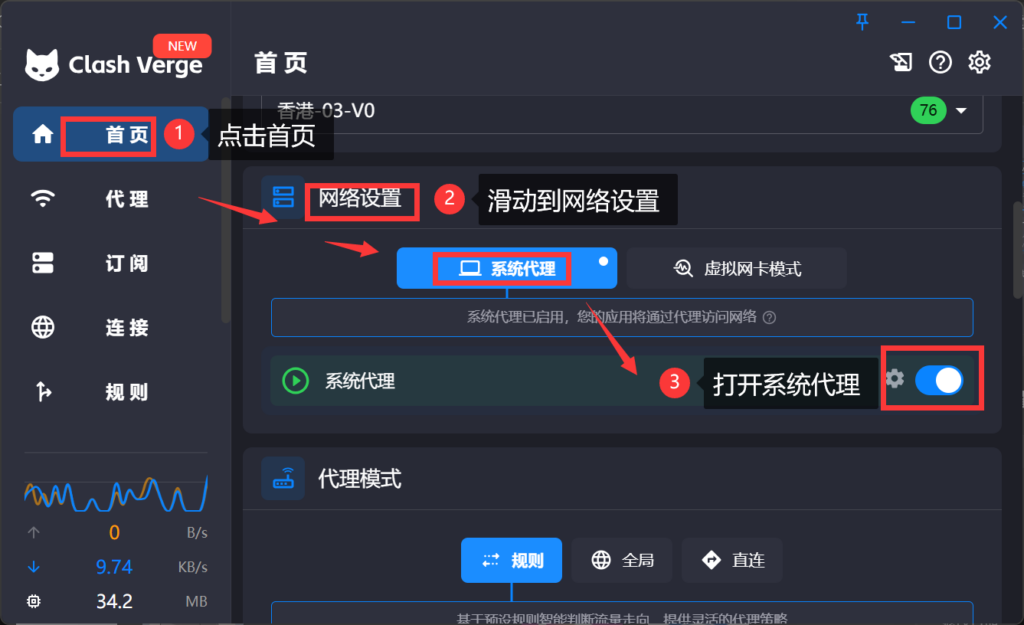
至此,就可以自由的访问了,不妨打开 Google.com 看看吧。
安卓、鸿蒙系统手机,只需要下载 Clash apk. 版本然后安装即可。注意:部分手机可能会报安全错误,请关闭手机防火墙之后在进行安装。这里使用安卓系统进行演示。
1、下载 APK 文件,并在手机内安装,安装好后打开 Clash for Android
从【步骤1】中下载对应手机的客户端安装包。
苹果手机需要将 Apple ID 切换到海外,然后从 Apple Store 搜索 Stash下载并使用(注意名字不一样)。
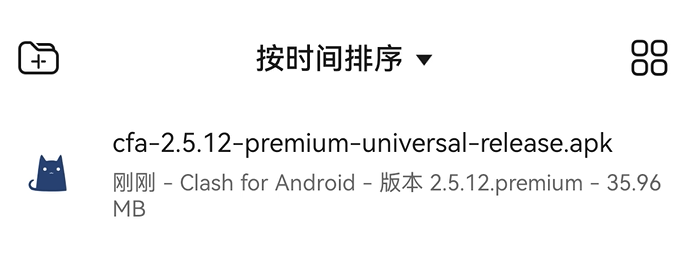
2、进入【步骤2】购买好机场服务后,获取【订阅链接】
这里推荐第一次使用,或者是新手,选择灯塔Cloud 机场服务 >> 官网地址
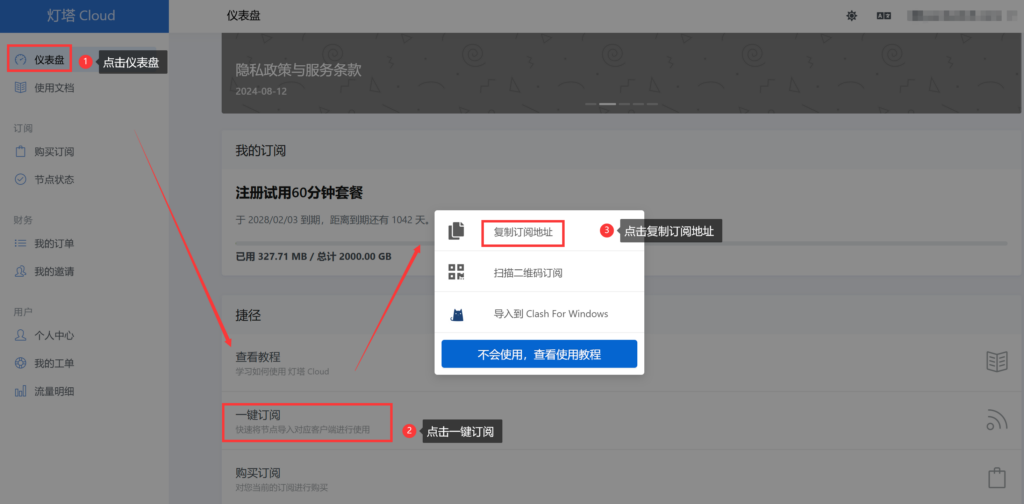
3、回到 Clash,点击配置,再点击右上角的 “+号”,选择 “从 URL 导入”,添加订阅链接
可以自定义名称、以及自动更新的时间。名称可以随意(机场叫什么就设置什么),自动更新时间推荐设置为30分钟。订阅链接的 URL 不要复制错误即可(注意大小写和空格)
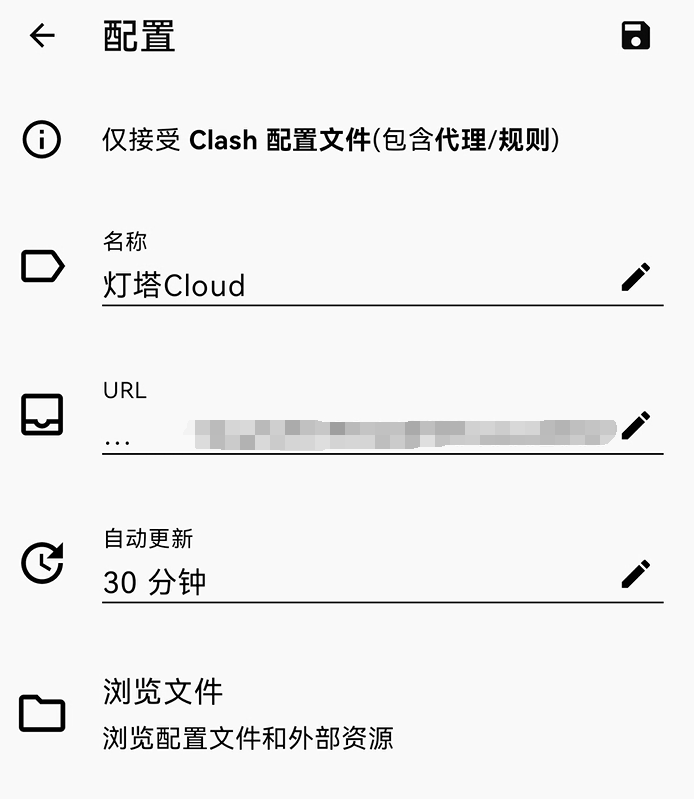
4、点击右上角 “保存” 图标,回到首屏,点击最上方的 “点此启动”
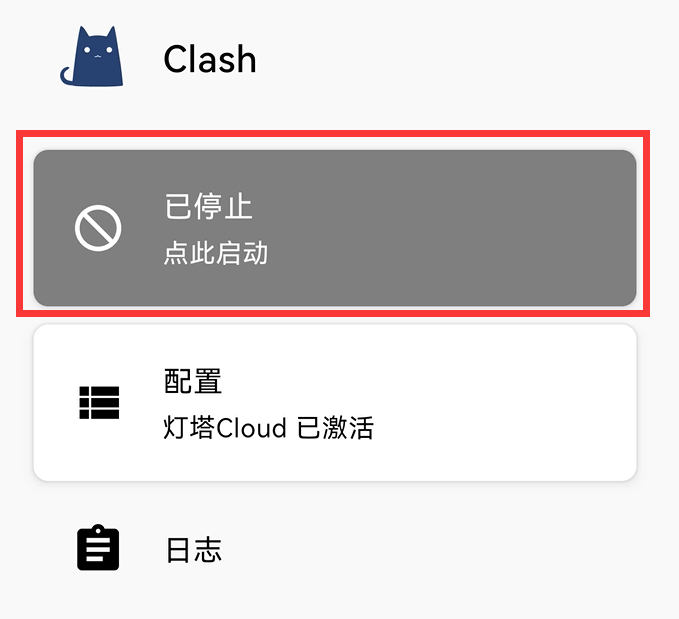
5、启动后,点击代理切换线路
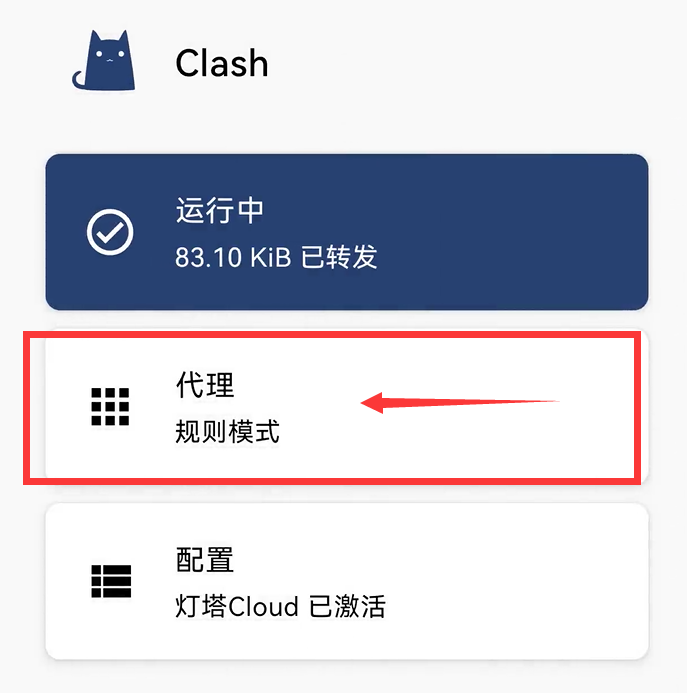
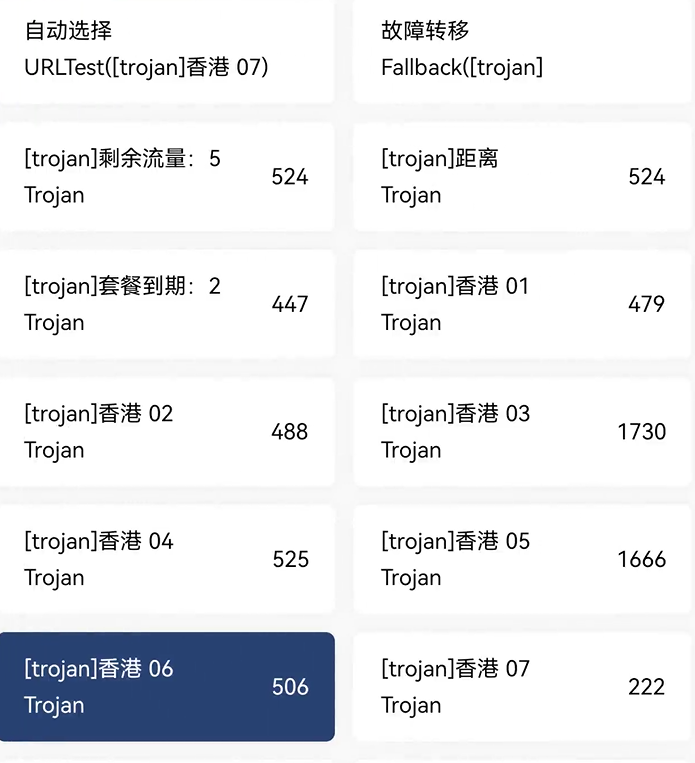
6、现在就可以自由的访问啦,立即打开 Google.com 试试吧!
补充步骤4:Clash for Windows 设置成中文语言
如果你使用的是 Clash for Windows 客户端,那么可以安装下方的版本,将语言切换成中文。
讨厌麻烦的,不如直接安装 Clash Verge 吧,直接就是中文的 GUI 界面。
这里提供了 Clash 内核的 Clash for Windows 中文版本的下载链接。需要注意的是,Clash 内核的版本现在已经不更新了,原来的GitHub 页面也被作者删除了。
现在统一使用的是 Clash Meta 内核的客户端。 PC端使用 Clash Verge,手机端则使用 Clash Meta for Android,苹果手机则使用 Stash。 Clash Verge 所有客户端下载地址。
新手使用Clash常见问题
Clash 相关文章列表
Clash Verge 最强修订版本:Clash Verge Rev 下载&使用指南
Clash Verge Rev 是 Clash Verge 停更后的官方续作,集成最新 Clash Meta(mihomo) 内核,支持 Hysteria2、Tuic 等新协议,一键导入订阅、TUN 模式、局域网共享。跨平台 Windows/macOS/Linux 客户端,免费下载,持续更新,带来零配置极速代理体验。
Clash Verge TUN 模式设置指南 & 新手问题解答
用 Clash Verge 的 TUN 模式,就像给电脑装了一条隐形的高速专线:游戏、浏览器、终端统统自动走代理,无需挨个设置。这篇指南把最折腾人的权限、路由、DNS 问题都拆成了简单三步,照做即可安心冲浪。
[最新] Clash for Windows 汉化补丁 [完整汉化版本下载]
Clash for Windows 汉化优化版免费下载!提供 V0.20.39-3 完整中文界面与安全风险提示,附 Windows/Mac/安卓/苹果全平台替代方案与最新下载地址,一键解决英文版操作难题。
Clash Verge 各个设备版本下载网址大全(所有设备)
Clash Verge 最新版下载导航:Windows、Mac、Android、iOS 全平台官方与备用链接一键直达,含 x64/arm64/Universal 各架构说明、机场推荐及安装教程,中文界面持续更新,安全稳定。